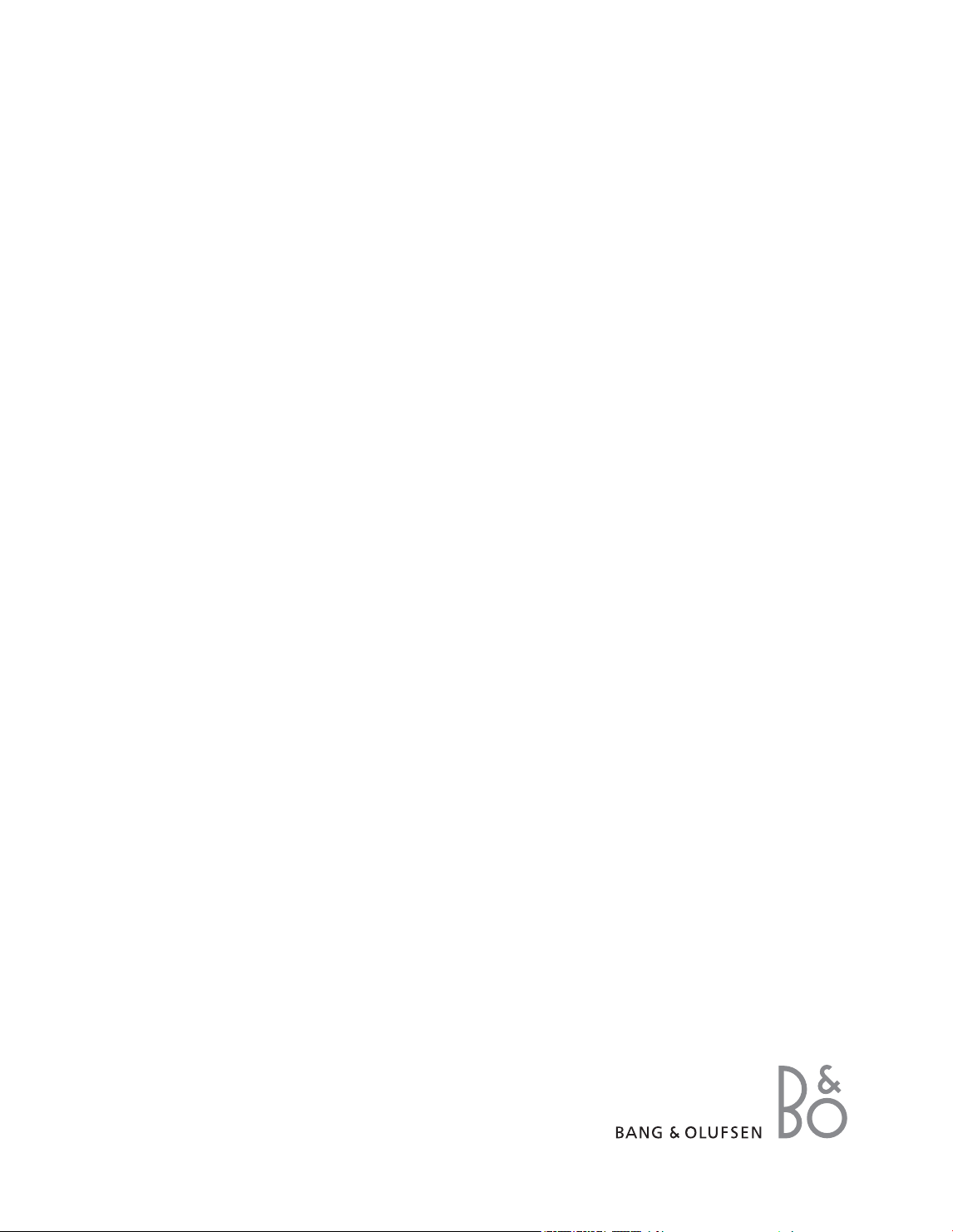
Beo6
Handleiding
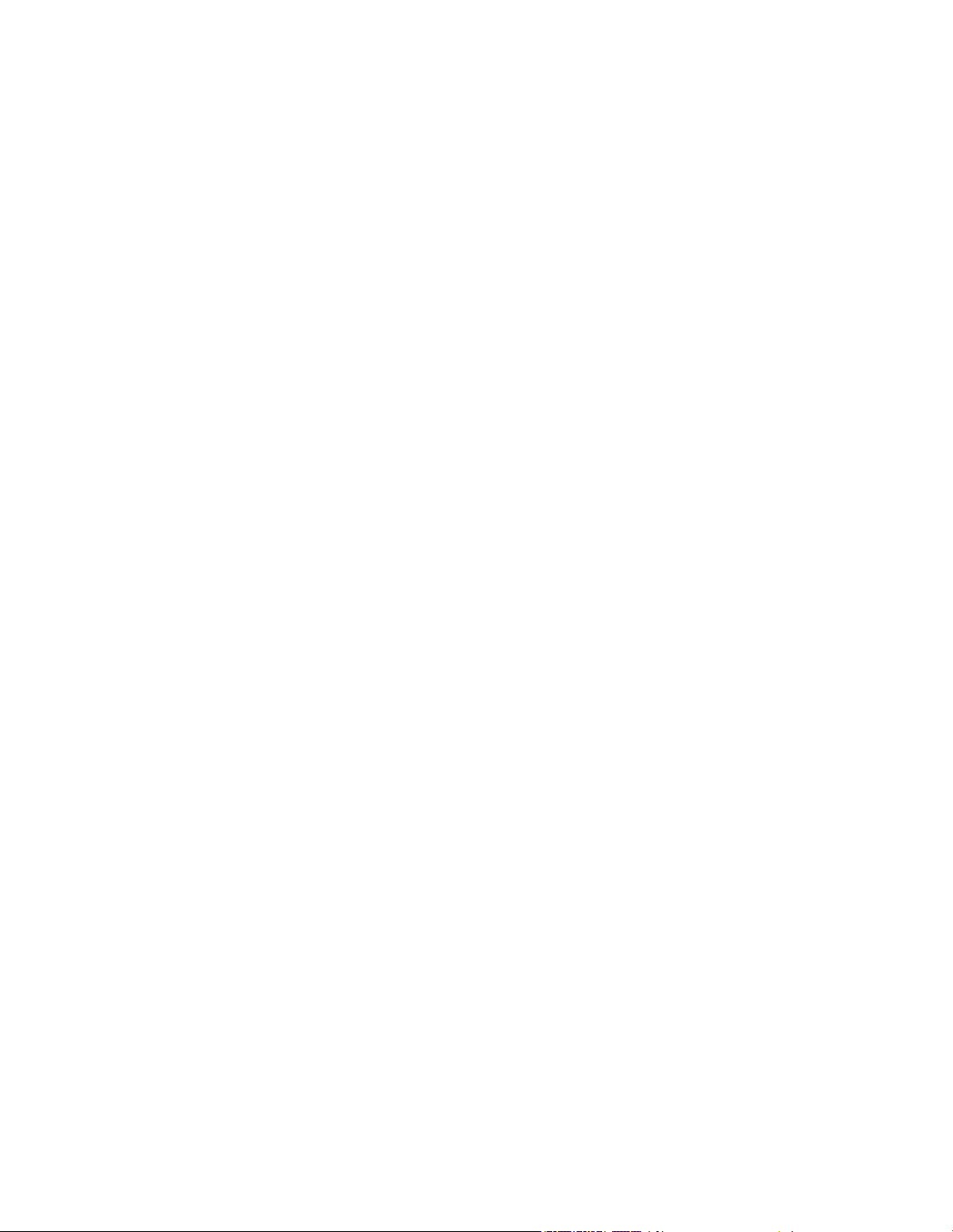
Inhoud
Productdocumentatie, 4
Hier vindt u informatie over de documentatie die meegeleverd wordt met uw Beo6.
De Beo6 gebruiken, 5
Hier leest u over het gebruik van zowel de knoppen op het Beo6-display als de fysieke knoppen.
Bedienen van producten van een ander merk dan Bang & Olufsen, 6
Hier leest u hoe u bvoorbeeld set-top boxen bedient.
De lader gebruiken, 7
Hier leest u hoe u de tafellader gebruikt.
Beo6 -menu Instellingen, 8
Hier krgt u meer informatie over de opties in het Beo6-menu Instellingen.
Draadloze instellingen, 11
Hier leest u hoe u uw afstandsbediening instelt voor een draadloos netwerk.
Onderhoud, 14
Hier leest u hoe u uw afstandsbediening reinigt.
2
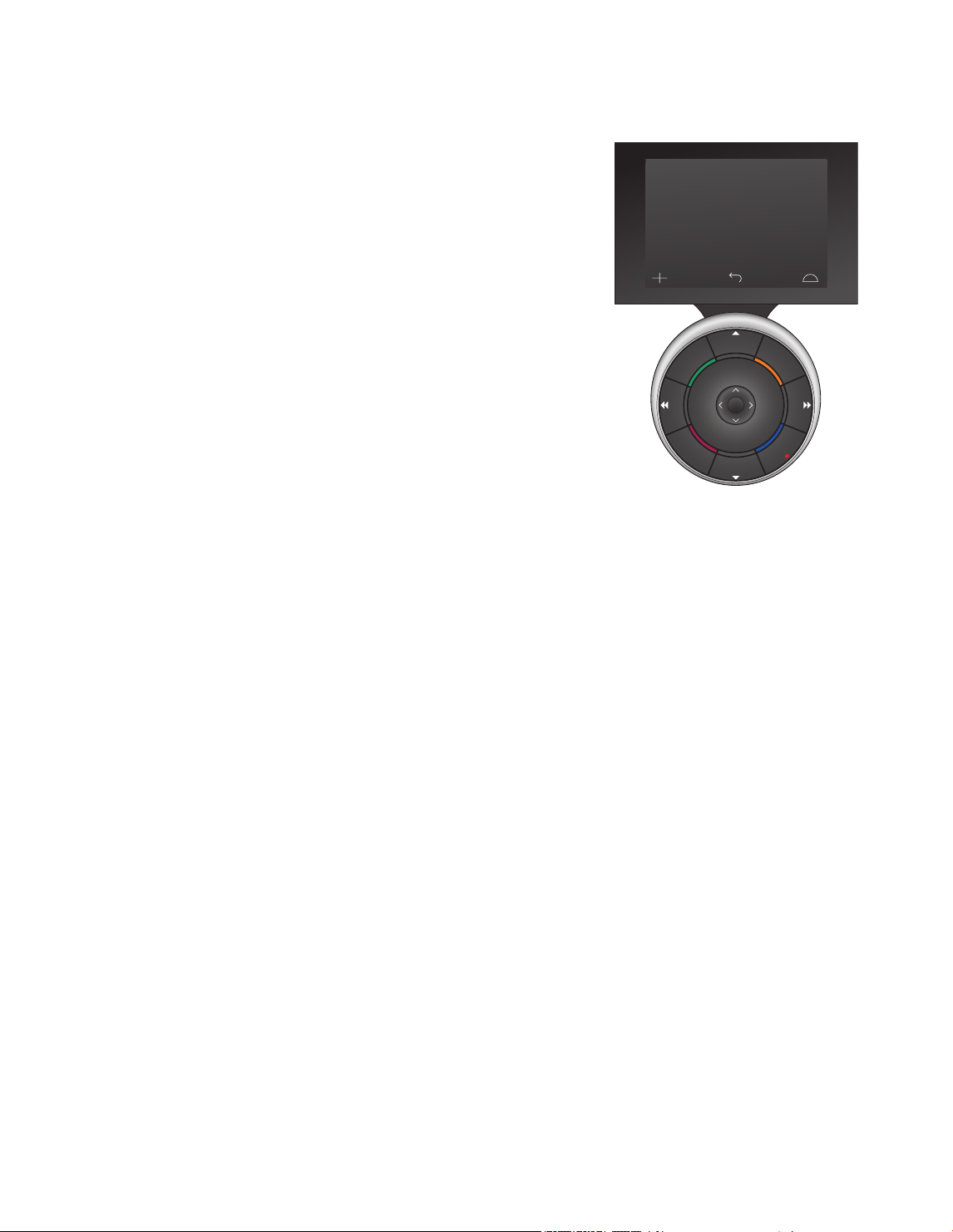
Inleiding
De Beo6-afstandsbediening kan volledig gepersonaliseerd worden voor
eenvoudige toegang tot alle Bang & Olufsen-producten in uw woning.
Wanneer u een Beo6 aankoopt, wordt h door uw Bang & Olufsen-dealer
afgestemd op uw individuele productopstelling.
Dit maakt een persoonlk ontwerp mogelk voor elke gebruiker en zorgt
ervoor dat alle knoppen op uw Beo6 een functie hebben in uw specieke
opstelling.
Dit betekent ook dat als er nieuwe functies en kenmerken, zoals 2-weg
communicatie, beschikbaar worden op uw Bang& Olufsen-producten,
de Beo6 opnieuw ingesteld moet worden door uw verkoper zodat deze
nieuwe functies en kenmerken ondersteund worden.
Als u uw productopstelling wzigt, bvoorbeeld wanneer u een nieuw
product aankoopt, laat dan uw Beo6-afstandsbediening steeds opnieuw
instellen door uw Bang & Olufsen-dealer om ondersteuning van de nieuwe
functies en kenmerken mogelk te maken.
STOP
BACK
De Beo6 is volledig compatibel met de Beo5.
Als de gebruikershandleiding de bediening
van uw televisie uitlegt op basis van de Beo5,
kunt u de Beo6-afstandsbediening dus op
precies dezelfde manier gebruiken.
PLAY
3
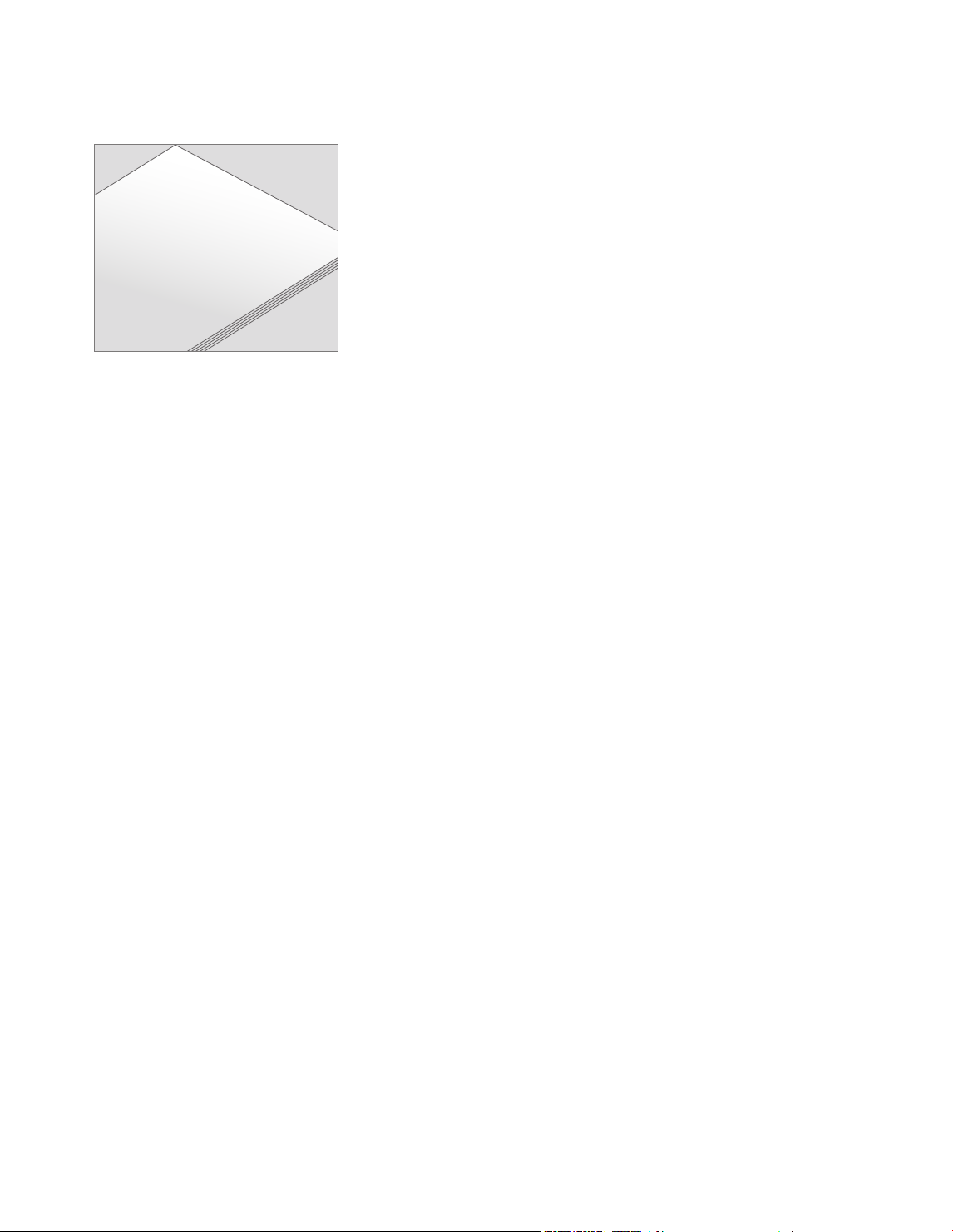
Glossary
Page
PC
P-and-P
Picture
Allows you to adjust the picture format to your
liking.
Arranges N.MUSIC tracks or N.RADIO stations
according to the playlists you have created.
Allows you to select a teletext page by its page
number.
Switches on the selected PC source, for example
your PC or BeoMedia.
Activates the Picture-and-Picture function which
allows you to watch two video sources at the same
time.
Alle knoppen van uw gepersonaliseerde
Beo6 worden uitgelegd in de persoonlke
Beo6-woordenlst.
Productdocumentatie
B uw afstandsbediening ontvangt u een korte Aan de slag-gids met
uitleg over de basisfuncties van de afstandsbediening. Deze handleiding
geeft meer informatie over de afstandsbediening, zoals het verplaatsen
van knoppen of het opnieuw toewzen van kanaalnummers aan uw
kanaallogo's. De handleiding wordt bgewerkt als er nieuwe functies en
kenmerken gelanceerd worden in de Beo6. Beo6-ondersteuning van
dergelke updates is echter afhankelk van de conguratie van de
afstandsbediening.
Als aanvulling op de handleidingen wordt er een persoonlk overzicht van
de Beo6-knoppen plus een bhorende woordenlst voor u aangemaakt telkens
wanneer uw Bang & Olufsen-dealer uw Beo6 voor u instelt in de winkel.
Het knopoverzicht biedt u een ‘plattegrond’ voor uw Beo6 en stelt u in
staat om snel de knop of de functie te vinden die u nodig hebt.
In de persoonlke Beo6-woordenlst vindt u uitleg over alle beschikbare
knoppen in uw specieke opstelling.
Als uw conguratie verandert, kunt u een nieuw overzicht van de Beo6knoppen en een woordenlst krgen die overeenstemmen met uw nieuwe
opstelling.
4
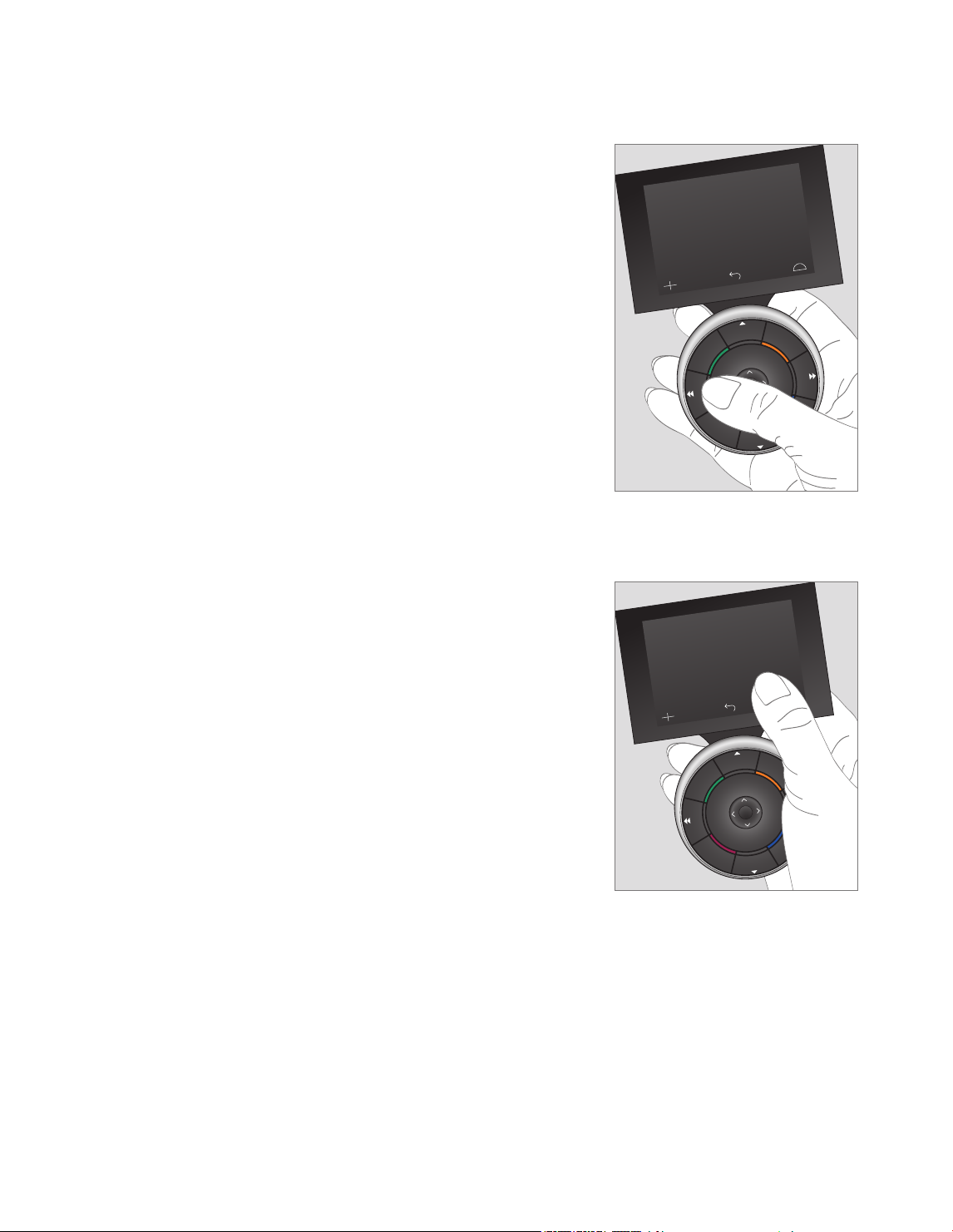
De Beo6 gebruiken
Alvorens u de afstandsbediening
voor het eerst gebruikt, moet u
deze opladen. Op pagina 7 vindt
uinformatie over hoe u dit moet
doen.
Zodra de afstandsbediening volledig
opgeladen is is ze klaar voor gebruik.
Om het Beo6-display te activeren,
hoeft u alleen maar uw
afstandsbediening vast te nemen
of het display zachtjes aan te raken.
Het display zal dan oplichten,
waarna u met een druk op het
scherm een knop kunt selecteren.
Zodra er een bron geselecteerd is, kunt
u uw apparatuur bedienen door te
drukken op de knoppen op het scherm
of via de Beo6-bal – bvoorbeeld om het
volume aan te passen, door nummers of
kanalen te bladeren en om de weergave
te onderbreken.
LivingRoom
TV
DVD RADIO CD
PLAY
STOP
BACK
Wanneer u de afstandsbediening vastneemt
of het scherm aanraakt, licht het display op.
LivingRoom
TV
DVD RADIO CD
PLAY
STOP
BACK
Wanneer het display actief is, verschnen de
knoppen op het scherm. Druk op een knop
om een bron of functie te activeren.
5

Bedienen van producten van een ander merk dan Bang & Olufsen
Als uw Bang & Olufsen-videoproduct
uitgerust is met een Peripheral Unit
Controller, kunt u ondersteunde
producten van een ander merk dan
Bang & Olufsen – bvoorbeeld een
set-top box – erop aansluiten en
bedienen met uw afstandsbediening.
Bang& Olufsen ondersteunt de
meest gangbare set-top boxes in
alle markten. Laat gewoon uw
dealer uw Beo6 afstemmen op uw
set-top box en de bedieningsknoppen
zullen weergegeven worden op het
Beo6-display.
Ook bepaalde andere producten van
een ander merk dan Bang & Olufsen,
zoals lampen, gordnen en jaloezieën,
kunnen met de Beo6 bediend worden –
sommige ervan via het ondersteunde
huisautomatiseringssysteem, andere
rechtstreeks via de Beo6.
De voornaamste functies van uw
apparatuur kunnen bediend worden
met de Beo6-afstandsbediening. Het is
echter mogelk dat niet alle functies
ondersteund worden door de Beo6.
De beschikbare diensten en functies
worden getoond op het Beo6-display
wanneer u de apparatuur inschakelt.
Neem contact op met uw Bang &
Olufsen-dealer voor meer informatie
over het bedienen van producten van
een ander merk dan Bang & Olufsen
met de Beo6.
OPGELET! Knoppen die betrekking hebben
op producten van een ander merk dan
Bang & Olufsen worden niet vertaald of
uitgelegd in de Beo6-woordenlst.
DTV
Sky
i Interactive Help
Slow Box office Services
R TV Guide
Voorbeeld van knoppen gebruikt om een
set-top box te bedienen.
Aircon
24 Hi 26
22 Lo 24
20 22
18 Off 20
Voorbeeld van knoppen gebruikt om een
huisautomatiseringssysteem te bedienen.
6

De lader gebruiken
De Beo6 is een afstandsbediening
op battervoeding die regelmatig
moet worden opgeladen zoals een
draadloze telefoon. Hiervoor moet
de speciale Beo6-lader gebruikt
worden.
Om te garanderen dat uw
afstandsbediening steeds volledig
opgeladen is, raden w u aan ze in
de lader te plaatsen wanneer u ze
niet gebruikt.
Als u de afstandsbediening niet
kunt inschakelen door de middelste
knop ingedrukt te houden, moet ze
opgeladen worden.
Als de afstandsbediening volledig
ontladen is, plaats ze dan gedurende
een korte periode in de lader.
Hierna zal ze voldoende capaciteit
hebben om de televisie of radio te
kunnen aanzetten. Laat ze vervolgens
verder opladen terwl u kkt of
luistert.
Plaats de afstandsbediening op de juiste
manier in de lader. Het duurt vier uur
om de Beo6 volledig op te laden.
Wanneer de afstandsbediening volledig
opgeladen is, zal de batter voldoende
capaciteit hebben voor ongeveer een
week stand-bytd of twee tot vier uur
intensief gebruik.
Het display geeft een waarschuwing
weer wanneer u uw afstandsbediening
opnieuw moet opladen.
Het gebruik van 2-weg communicatie
beperkt de gebruikstd van de batter. Hou
er rekening mee dat er problemen kunnen
optreden met de draadloze communicatie
wanneer de afstandsbediening opgeladen
moet worden.
Energieverbruik
De Beo6 verbruikt energie wanneer h
ingeschakeld is, vooral wanneer de
achtergrondverlichting brandt. Daarom zal
de Beo6 geleidelk aan battervermogen
verliezen wanneer h niet gebruikt wordt:
– na 10 seconden dimt de
achtergrondverlichting
– na 30 seconden schakelt de Beo6 in
stand-bymodus en wordt het scherm
zwart
Recharge battery
Wanneer de batter opgeladen moet
worden, verschnt bovenaan op het display
‘Batter herladen’.
1
De lader heeft een magneet die de Beo6
stevig op zn plaats houdt. Wanneer u de
afstandsbediening wilt verwderen, moet u
deze lichtjes kantelen om ze uit de lader te
halen.
2
Zie pagina 8 van deze handleiding voor
informatie over het wzigen van deze
instellingen.
7

Beo6-menu Instellingen
De afstandsbediening heeft een
menu Instellingen waarin u een
aantal instellingen zelf kunt
aanpassen. Houd de stand-byknop
ingedrukt en druk tegelkertd op
de middelste knop van de bal om
het menu Instellingen te openen.
Navigeren in het menu Instellingen
In het menu Instellingen kunt u
rechtstreeks op het scherm en door
middel van de middelste knop en de
plknoppen ( , , en ) op de bal
navigeren en items selecteren.
Om een menu-item te selecteren, dient
u de selectielntjes te bewegen naar de
knop die u wilt activeren en vervolgens
op de middelste knop te drukken. In het
menu Bewerken drukt u op de knop op
het scherm om een submenu te openen.
Om één niveau terug te gaan in het
menu Instellingen, drukt u op BACK
op de bal of op op het scherm.
Uw wzigingen worden automatisch
opgeslagen wanneer u het menu
Instellingen verlaat.
Opties in het menu Instellingen …
Bewerken … Hiermee kunt u knoppen op
het Beo6 -display weergeven of verbergen
en kanaalnummers gekoppeld aan
kanaalnamen in het menu Kanalen of
Zenders wzigen.
Draadloos… Hiermee kunt u de Beo6
instellen voor uw draadloos netwerk.
Zie pagina 11 voor meer informatie.
Instellingen … Hiermee kunt u de
instellingen voor het dimmen van de
achtergrondverlichting en het uitschakelen
van het scherm wzigen*. U kunt ook alle
Beo6-instellingen opnieuw instellen op de
oorspronkelke waarden ingesteld door
uw Bang & Olufsen-dealer.
Cong … Hiermee kunt u de Beo6 instellen
op een standaardconguratie.
Optie Pgm … Hiermee kunt u de Opties
voor uw Bang & Olufsen-producten
programmeren.
Informatie … Dit bevat informatie over de
Beo6-softwareversie, de batterstatus en
de datum van de meest recente conguratie
van uw Beo6.
SETUP
Edit
Settings Option Pgm Config
Info
In het menu Instellingen geven twee
horizontale lntjes aan welke knop
gemarkeerd is. Druk op de middelste
knop om te selecteren.
*Let op: hoe langer de achtergrondverlichting
brandt, hoe vaker de afstandsbediening
opgeladen moet worden.
8

>> Beo6-menuInstellingen
Knoppen bewerken
In het menu Bewerken kunt u niet-
gebruikte knoppen verwderen en
verborgen knoppen weergeven.
Hoe een knop weergeven of verbergen:
> Selecteer Bewerken in het menu
Instellingen.
> Gebruik de knoppen op het aanraakscherm
om eerst de zone te selecteren en vervolgens
de bron van de knop die u wilt bewerken.
> Druk op de betreffende knop en vervolgens
op de middelste knop om de knop die u
wilt bewerken te selecteren; de huidige
verborgen knoppen worden weergegeven
in het grs.
> Druk nogmaals op de middelste knop om
de knop te bewerken. Uw wzigingen
worden automatisch opgeslagen wanneer
u het menu afsluit.
Editing button
Show Hide
9

>> Beo6-menuInstellingen
Kanaalnummers wzigen
Als uw programma-aanbieder een
kanaal verplaatst, bvoorbeeld van
kanaalnummer 5 naar kanaalnummer 6,
moet de Beo6 zo ingesteld worden dat
h het correcte kanaalnummer verstuur t
wanneer u op het logo drukt.
Hoe een nieuw kanaalnummer
toewzen aan een kanaallogo:
> Selecteer Bewerken in het menu
Instellingen.
> Gebruik de knoppen op het
aanraakscherm om eerst de zone te
selecteren en vervolgens de bron van de
knop die u wilt bewerken.
> Druk op Kanaal.
> Gebruik de navigatieknoppen om het te
bewerken logo te selecteren en druk
vervolgens op de middelste knop.
> Druk op Nummer.
> Druk op Wissen om het oude nummer te
verwderen en het nieuwe nummer in te
voeren.
> Druk op Opslaan om het nummer op
te slaan.
> Druk op Terug om het menu af te sluiten.
Editing button
Number
Show Hide
U kunt uiteraard ook contact opnemen met
uw Bang & Olufsen-dealer om wzigingen
aan te brengen in uw afstandsbediening.
10

Draadloze instellingen
Wanneer de Beo6 daarvoor
gecongureerd is, kan h verbinden
met een draadloos netwerk.
Dit maakt 2-weg communicatie
mogelk met de producten die de
Beo6 bedient.
Afhankelk van uw draadloos
netwerk kan er op verschillende
manieren verbinding gemaakt
worden. Bang& Olufsen raadt
specieke Network Linktoegangspunten aan. Neem contact
op met uw dealer voor meer
informatie.
Het is belangrk dat u zich tdens
het instellen vlak b het toegangspunt
bevindt waarmee u de Beo6 wilt
verbinden.
Er moet een verbinding tot stand
gebracht worden met alle
toegangspunten in uw draadloos
systeem.
Hou er rekening mee dat slechts
een aantal Bang & Olufsen-
producten 2-weg communicatie
ondersteunen. Zie de handleidingen
bgevoegd b de producten voor
informatie over de functies en hun
werking.
Automatische draadloze verbinding
Bang& Olufsen raadt toegangspunten aan
die automatische verbinding ondersteunen
(ook Wi-Fi Protec ted Setup (WPS)
genoemd). Er moet een ‘verbindingsknop’
zn (WPS/ ) op het toegangspunt.
Raadpleeg de met uw toegangspunt
meegeleverde handleiding voor meer
informatie.
Automatisch verbinden met een
draadloos systeem
> Selecteer Draadloos in het menu
Instellingen.
> Druk op Automatisch op de Beo6.
> Druk op de knop ‘verbinden’ op uw
toegangspunt.
> Druk op OK op de Beo6. De Beo6 maakt
verbinding met het toegangspunt. Dit kan
een tdje duren.
> Wanneer de verbinding tot stand is
gebracht, verschnt Verbinding oké op
het Beo6 -display.
> Druk op OK om terug te keren naar het
menu Draadloos.
> Ga indien nodig naar het volgende
toegangspunt en herhaal de procedure
voor alle toegangspunten in uw draadloos
netwerk.
> Druk op Terug om het menu af te sluiten.
Als de verbinding niet tot stand gebracht is,
wordt Verbindingsfout weergegeven op
het Beo6 -display. Probeer opnieuw te
verbinden of manueel in te stellen.
Wireless
Auto Search Manual
Enable List Info
Het menu Draadloos.
Toegangspunt
A
Toegangspunt
✓ ✓
B
11

>> Draadloze instellingen
Zoeken naar draadloze
netwerken
De Beo6 kan zoeken naar alle
netwerken binnen bereik en u kunt
verbinding maken met het netwerk dat
u verkiest. Dit kan bvoorbeeld gebruikt
worden als uw toegangspunt geen
automatische instelling ondersteunt.
De Beo6 laten zoeken naar netwerken
> Selecteer Draadloos in het menu
Instellingen.
> Druk op Zoeken. De Beo6 start met het
zoeken naar netwerken. Dit kan een tdje
duren.
> Op het Beo6 -display verschnt er een lst
met netwerken binnen bereik. Druk op het
netwerk waarmee u wilt verbinding wilt
maken.
> Als er een netwerkwachtwoord vereist is,
verschnt er een scherm voor het invoeren
van uw wachtwoord.
> Voer uw wachtwoord in en druk op GA.
> Wanneer de verbinding tot stand is
gebracht, verschnt Verbinding oké op
het Beo6 -display.
> Druk op OK om terug te keren naar het
menu Draadloos.
> Ga indien nodig naar het volgende
toegangspunt en herhaal de procedure
voor alle toegangspunten in uw draadloos
netwerk.
> Druk op Terug om het menu af te sluiten.
Manuele draadloze verbinding
Als uw netwerk een verborgen SSID
heeft, moet u manueel verbinding
maken. Dit betekent dat u de naam van
het netwerk (SSID), een wachtwoord en
de netwerkauthenticatie moet invoeren.
Manueel instellen
> Selecteer Draadloos in het menu
Instellingen.
> Druk op Manueel op de Beo6.
> Voer de netwerknaam (SSID) in op het
display en druk op OK.
> Kies de netwerkauthenticatie. De opties
zn Open, WPA en WPA2.
> Er verschnt een scherm voor het invoeren
van uw wachtwoord.
> Voer uw netwerkwachtwoord in en druk
op GA.
> Wanneer de verbinding tot stand is
gebracht, verschnt Verbinding oké op
het Beo6 -display.
> Druk op OK om terug te keren naar het
menu Draadloos.
> Ga indien nodig naar het volgende
toegangspunt en herhaal de procedure
voor alle toegangspunten in uw draadloos
netwerk.
> Druk op Terug om het menu af te sluiten.
Search
Linksys 2
Cisco 1
Private Network
Zyxel
Lst van beschikbare draadloze netwerken;
voor elke verbinding wordt de signaalsterkte
weergegeven.
Enter key
Q W E R T Y U I O P
A S D F G H J K L
SHIFT
Z X C V B N M
SYM 123
GO
Het netwerk bovenaan in de lst is hetgene
dat het sterkste signaal biedt tot aan de
plaats waar de afstandsbediening zich
bevindt. Dit is waarschnlk het toegangspunt
waar u zich het dichtst b bevindt.
12

>> Draadloze instellingen
Lst van netwerken
Wanneer u zich verplaatst, verbindt de
Beo6 automatisch met de toegangspunten
waarmee u een verbinding tot stand
gebracht hebt. U kunt echter een lst
van netwerken weergeven om hun
status te bekken en indien gewenst
verbindingen verwderen. Het verwderen
van verbindingen kan nuttig zn als u
uw toegangspunt verplaatst of vervangt.
Een netwerkverbinding verwderen
> Selecteer Draadloos in het menu
Instellingen.
> Druk op Lst.
> Er verschnt een lst met verbonden
netwerken op het Beo6-display. Druk op
het netwerk dat u wilt verwderen.
> Druk op Verwderen om het netwerk te
verwderen.
> Druk op Ja om te bevestigen dat u het
netwerk wilt verwderen.
> Druk op Terug om het menu af te sluiten.
Netwerkproblemen
De Beo6 is een draagbaar apparaat en
de draadloze functie is afhankelk van
de draadloze instellingen en de ontvangst
in uw woning. Een instelling die vroeger
goed werkte, kan na veranderingen in
de omgeving problemen opleveren.
Als u problemen ondervindt met uw
instelling of als u vragen hebt, neem dan
contact op met uw Bang & Olufsen-dealer.
Netwerkinformatie op de Beo6 bekken
> Selecteer Draadloos in het menu
Instellingen.
> Druk op Status.
>
De status van het huidig gebruikte draadloze
netwerk wordt weergegeven op het display.
> Druk op Terug om het menu af te sluiten.
List
Linksys 2
Cisco 1
Private Network
Zyxel
Lst van netwerken waarmee u verbonden bent.
13

Onderhoud
W raden u aan de afstandsbediening
uit te schakelen tdens het
schoonmaken. Houd de middelste
knop ingedrukt om ze uit te
schakelen.
Om de afstandsbediening opnieuw
in te schakelen, moet u de middelste
knop ingedrukt houden.
Reinigen
Vetvlekken en hardnekkig vuil
verwdert u met een zachte en pluisvre
doek die u eerst in water met een beetje
afwasmiddel dompelt en ver volgens
goed uit wringt.
Gebruik een mild glasreinigingsmiddel
om het display van de afstandsbediening
schoon te maken. Om een optimale
weergavekwaliteit van het display te
garanderen, dient u ervoor te zorgen dat
er geen resten van het reinigingsmiddel
achterblven op het glas.
Als het glas van het display beschadigd
is, neem dan contact op met uw dealer
om het te laten vervangen.
Waarschuwing: sommige soor ten
microvezeldoek kunnen door hun
ruwheid het glas beschadigen.
Opgelet! Gebruik nooit alcohol of andere
oplosmiddelen om onderdelen van de
afstandsbediening te reinigen!
14
